
Non seulement DALL·E 3 est capable de générer des images à partir de vos prompts, mais il peut également extraire des prompts de vos images, ou vous donner des prompts pour reproduire des visuels qu’il a créés lui-même. Il peut aussi modifier vos propres images, les redessiner, leur attribuer un style différent… Pour générer des prompts d'après vos photos et dessins, c’est dans l’interface de ChatGPT 4 que vous devrez faire appel à l’extension GPT-4V (pour Vision). C’est parti pour le tuto !
Comment extraire un prompt d’une de vos images avec GPT-4 Vision ?
1. Accédez à ChatGPT 4
Sur l’écran d’accueil de votre compte OpenAI, cliquez sur « ChatGPT » en haut à gauche.
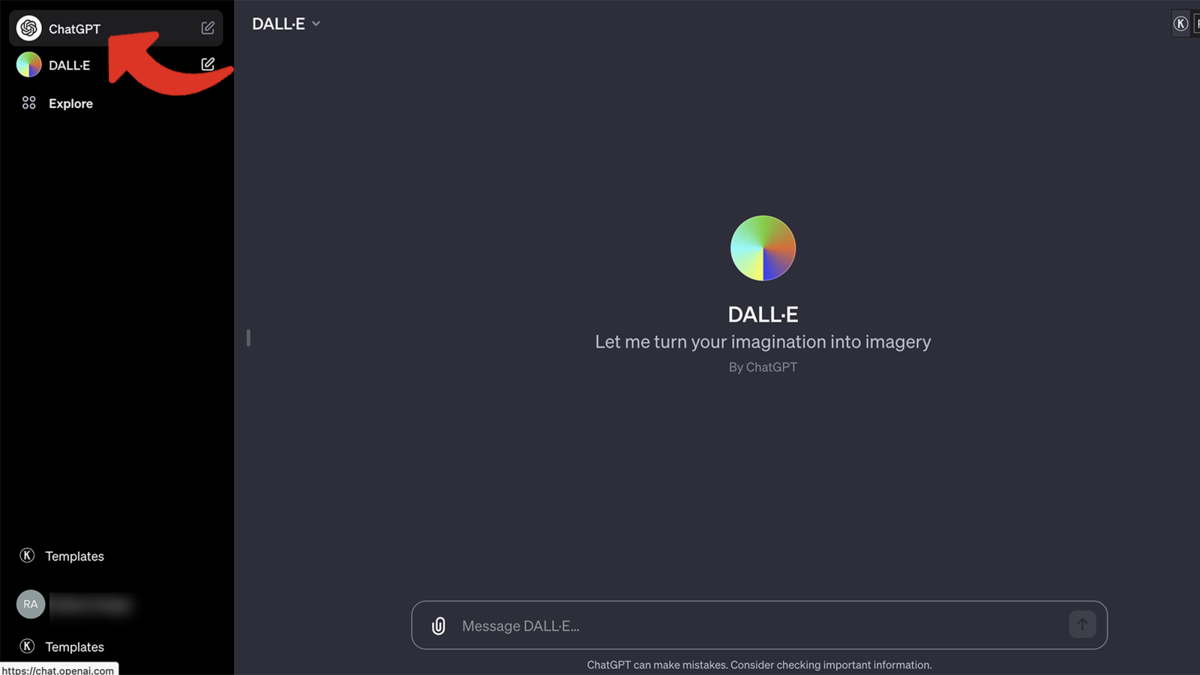
Dans le menu déroulant en haut de la page, choisissez la version 4 de ChatGPT. L’extension GPT-4V n’est disponible que dans cette version. Vous ne pouvez pas en bénéficier dans la version gratuite ChatGPT 3.5.
2. Uploadez votre image
Cliquez sur le trombone au début du champ de saisie pour ajouter une de vos images.
Choisissez l’image à uploader depuis votre disque dur ou depuis le cloud.
Une vignette de l’image est maintenant visible au-dessus du champ de saisie.
3. Générez un prompt
Demandez à ChatGPT ce que vous voulez, en langage naturel, c’est-à-dire un prompt correspondant à cette image.
GPT-4V crée alors un prompt compatible avec DALL·E 3.
Cliquez sur le pictogramme pour copier le prompt ou sélectionnez-le.
4. Importez le prompt dans DALL·E 3
Basculez sur l’interface de DALL·E à l’aide du menu en haut à gauche de l’écran.
Utilisez le bouton droit de votre souris ou les touches Ctrl+V de votre clavier pour coller le prompt dans DALL·E 3 et validez avec la touche Entrée.
DALL·E génère alors deux images basées sur votre prompt.
Vous pouvez cliquer sur l’une d’entre elles pour l’agrandir et l’enregistrer. Vous pouvez également donner d’autres instructions à DALL·E 3 pour peaufiner l’ensemble.
Comment extraire un prompt d’une image générée par DALL·E 3 ?
1. Générez des images avec DALL·E 3
Saisissez un prompt dans le champ prévu à cet effet en bas de l’interface de DALL·E 3 et validez avec la touche Entrée.
L’IA crée deux images à partir de vos instructions.
2. Obtenez un prompt à partir d’une l’image
Pour obtenir un prompt à partir d’une image générée par DALL·E 3, deux possibilités s’offrent à vous.
Première possibilité :
Cliquez sur l’image générée que vous préférez pour l’agrandir (et éventuellement l’enregistrer).
Cliquez sur le pictogramme (i) en haut à droite de la page pour obtenir des informations sur l’image.
NB : cette description est en anglais, quels que soient les réglages de votre compte OpenAI. Vous pouvez la copier et vous faire aider par ChatGPT pour la traduire.
Deuxième possibilité :
Générez vos deux images comme ci-dessus, puis demandez à DALL·E 3 d’en tirer un prompt, que vous pouvez copier pour le réutiliser.
Comment redessiner vos propres images uploadées avec DALL·E 3 ?
1. Importez votre image
Depuis l’interface de DALL·E, cliquez sur le trombone situé au début de la zone de saisie.
Choisissez l’image à uploader depuis votre disque dur ou depuis le cloud.
L’image apparaît sous forme de vignette au-dessus de la zone de saisie.
2. Demandez à DALL·E 3 de modifier votre image
Lorsque votre image est encore une vignette, vous pouvez l’envoyer tout de suite avec la touche Entrée puis saisir votre instruction de modification dans un deuxième temps. Vous pouvez également saisir votre instruction en même temps que vous envoyez l’image.
NB : la politique de protection des droits d’auteur et du droit à l’image de DALL·E 3 est très stricte. Il est possible que l’IA vous empêche de générer une image à partir de l’un de vos fichiers. Dans ce cas, il peut vous proposer une solution de remplacement.
Comment créer un avatar à partir de votre photo d’identité avec DALL·E 3 ?
Puisque vous pouvez modifier une de vos images personnelles, vous pouvez demander à DALL·E 3 de générer un avatar de votre visage. Comme il montre parfois des réticences à traiter les photos de personnes, n’hésitez pas à lui indiquer qu’il s’agit d’une personne imaginaire, pour contourner cette limitation.
La procédure d’envoi de l’image est la même que ci-dessus.
1. Envoyez votre photo à DALL·E 3
Cliquez sur le trombone au début de la zone de saisie et choisissez votre image sur votre ordinateur.
2. Demandez à DALL·E 3 de modifier votre photo
Vous pouvez donner des instructions quant au style, à la couleur, à l’habillement, à la coupe de cheveux…
Comme DALL·E 3 est un outil conversationnel qui comprend le langage naturel, vous pouvez lui demander de faire des modifications jusqu’à ce que vous soyez complètement satisfait.
Vous l’avez compris, il existe de nombreuses façons de manipuler vos images avec les outils complémentaires que sont GPT-4V et Dall·E 3. Vision sait interpréter les photos et dessins, puis c’est DALL·E 3 qui entre en scène pour utiliser les résultats donnés par l’extension ou même vos propres images. Ajoutez à cela les jeux de lumières, de styles, de formats… Et vous avez la garantie d’extraire des intelligences artificielles d’OpenAI des visuels parfaits.
